三菱 シーケンサ QCPU イーサネット(LAN)経由でパソコンにCSV形式でロギング
実例付きで解説させて頂きます。

○対象となるシーケンサ
三菱Q-CPUの全てのシーケンサ(今回の解説ではQ02UCPUを使用)
イーサネットユニット 型式:QJ71E71-100 を使用します。
シーケンサ側の設定はGX-Works2の画面で解説致します。
〇パソコン
パソコンは普通のWINDOWSパソコンで今回使用したのはOSが
WINDOWS-7 のパソコンです。
パソコン側のソフトはフリーソフトの QuteMon を使用させて頂きます。
ダウンロードサイトはこちらです。
CSVファイルで記録される為、CSVが開けるソフトが必要です。
今回はエクセルを使用します。
〇接続イメージ
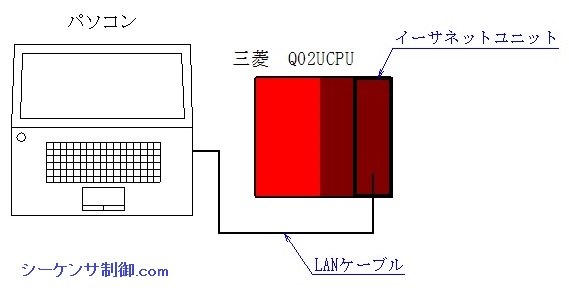
○今回のロギングの概要
シーケンサのイーサネットユニット経由でパソコンからシーケンサにアクセスし
設定された範囲のデバイスの値を設定された周期で読み出し,パソコンに
CSVファイルとして記録します。
ここから、実際の設定について解説させて頂きます。
まず、ロギングで使用するパソコンのIPアドレスを確認します。
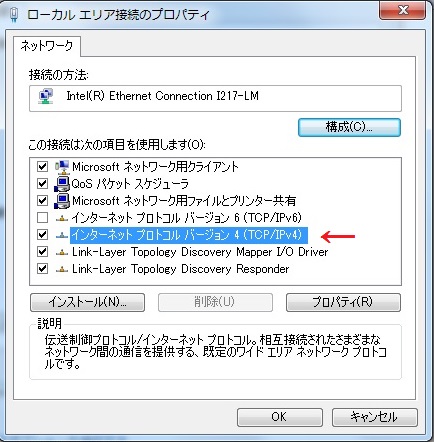
上の写真の赤矢印の所をクリックします。
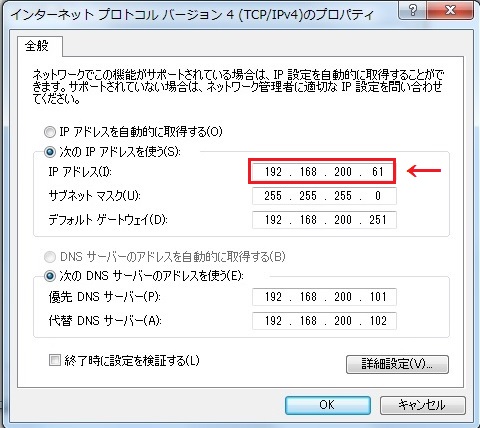
今回使用するパソコンのIPアドレスは192.168.200.61です。
今回はパソコンのIPアドレスは変更せず、このアドレス主体で
他を設定します。
次はシーケンサ 側の設定です。
GX-Works2を起動しUSBかRS232で接続します。
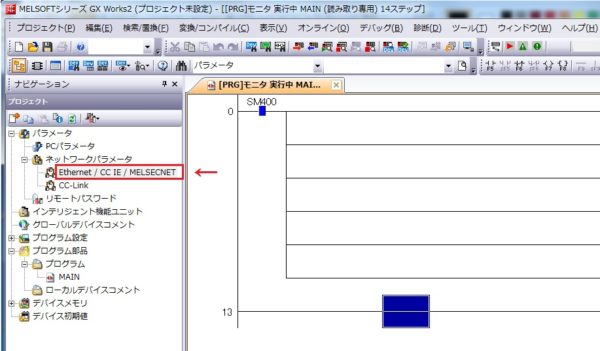
上の写真の赤枠の『ネットワークパラメータ』の『Ethenet/CC IE/MELSECNET』
の部分をクリックします。
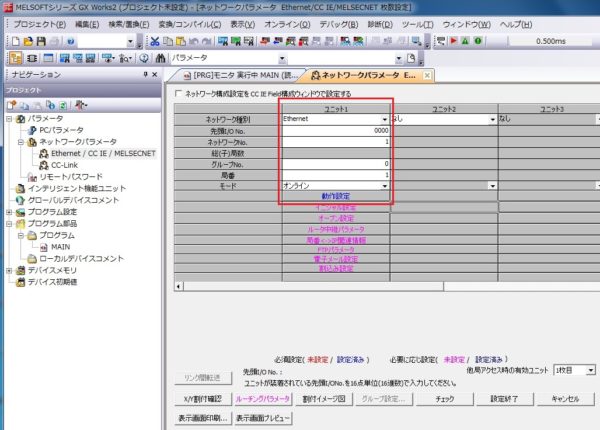
ユニット1の赤枠内のみ設定が必要です。
ネットワーク種別:イーサネット
先頭I/O No:0000
ネットワークNo:1
グループNo:0
局番:1
モード:オンライン
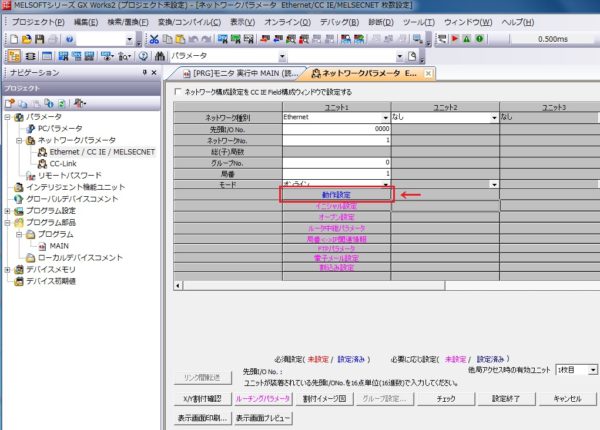
ここまで設定できましたら『動作設定』をクリックします。

先ほど確認した、パソコンのIPアドレスは192.168.200.61でしたので
同じグループで競合しない番号を設定します。
シーケンサ側のIPアドレスは 192.168.200.1 に設定しました。
設定終了をクリックし設定を終了します。
シーケンサのパラメータの設定は以上で終了です。
ロギングされるデータが必要になりますので、下記のラダーを作製しました。
単純に解りやすい様に
D100=100 、D101=101、D102=102、D103=103、D104=104、D105=105
としておきました。後でD100~D105をロギングします。
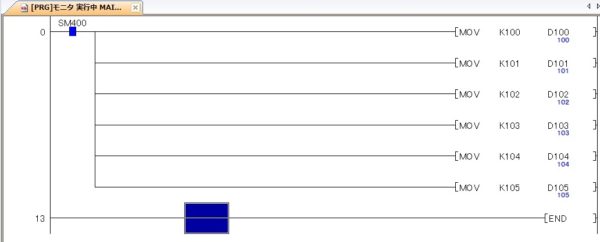
上でシーケンサ側の設定が終了しましたので、シーケンサCPUにパラメータと
ラダーを書き込みします。
次はフリーソフトの QuteMon の設定です。
QuteMonをダウンロードし、パソコンにフォルダーを設けて、そのフォルダー内に置いて
クリックし起動するだけで、インストール不要です。EXE型です。
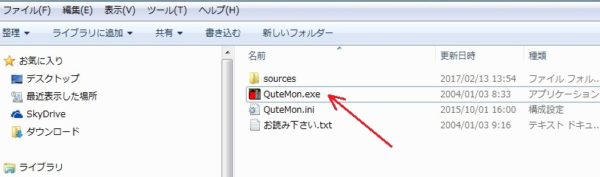
QuteMon.exeをダブルクリックし起動します。
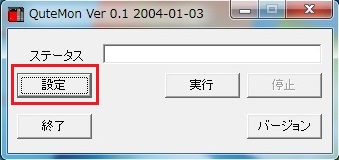
『設定』をクリックします。

IPアドレスの設定はシーケンサと同じ 192.168.200.1 に設定します。
データレジスタのD100からD105の6データをロギングする様にします。
ポート番号:5000(デフォルト設定)
繰り返し間隔:1秒(任意ですが1秒が最低です。)
タイムアウト:1000ミリ秒
デバイス名:データレジスタ(D)
先頭アドレス:100
個数:6
設定は以上で終了です。
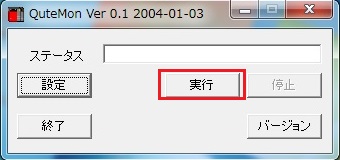
『実行』をクリックすればロギングが開始されます。
(もちろんパソコンとシーケンサのイーサネットユニットはLANケーブルで
接続して下さい。)
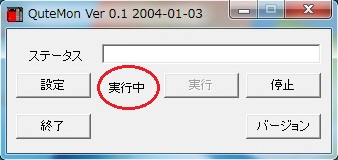
実行中の表示がでれば、ロギングされています。
ステータスの右隣に、何か表示されれば、エラーメッセージです。
ダウンロードファイルの中に解説がありますのでご確認下さい。
ロギングが成功していれば、QuteMon.exeがあるフォルダーに
CSVファイルが生成されます。
エクセルで開くと下記の様に1秒間隔でロギングされています。
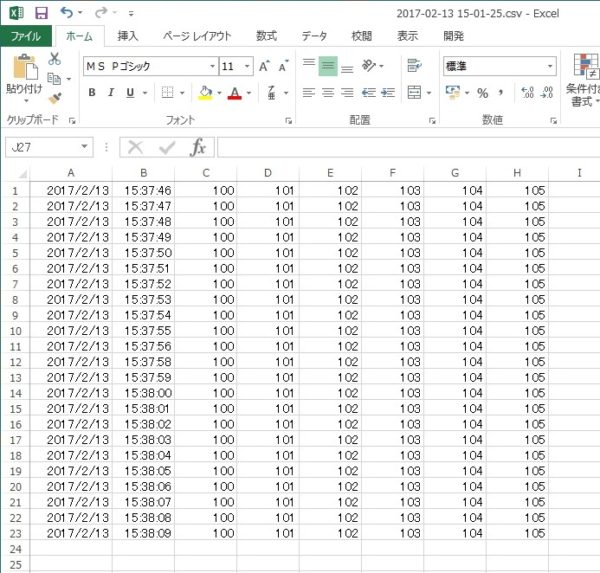
以これで三菱シーケンサQCPU イーサネット(LAN)経由でパソコンにCSV形式で
ロギングの解説を終了させて頂きます。
最後までご覧頂きましてありがとうございました。
スポンサーリンクトップページに戻る
当記事は、2017年2月16日時点の情報です。ご自身の責任の元、安全性、有用性を考慮頂き、ご利用頂きます様お願い致します。
当サイトに掲載中の画像は当サイトで撮影又は作成したものです。商用目的での無断利用はご遠慮願います。